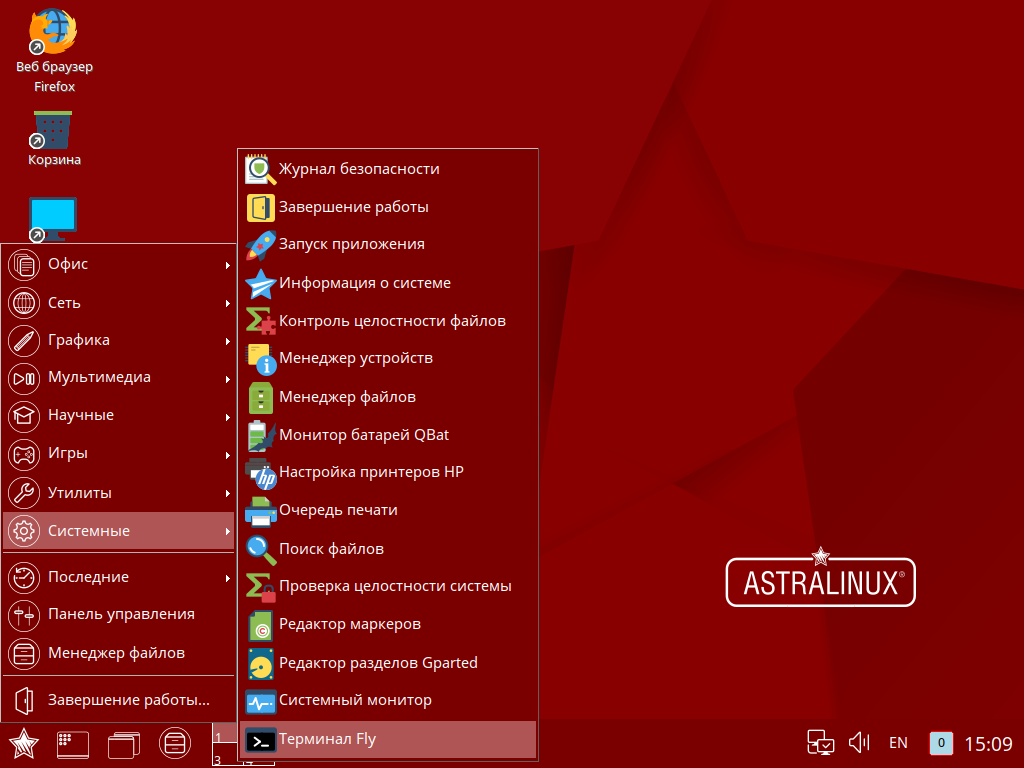Итак, настроим Astra Linux на работу в качестве RDP-сервера.
Шаг 1.
Открываем терминал.
Шаг 2.
Становимся суперпользователем
sudo su
Шаг 3.
Установим и запустим RDP-сервер.
apt -y install xrdp xorgxrdp systemctl enable xrdp systemctl start xrdp
Шаг 4.
Для того, чтобы можно было подключаться к серверу, откроем в сетевом экране порт 3389/tcp.
ufw allow 3389/tcp ufw reload
Шаг 5.
А теперь немного магии. 🙂
Если во время работы RDP-клиента сессия будет случайно или специально прервана, то при новом подключении откроется НОВАЯ сессия, а СТАРАЯ сессия со всеми открытыми программами так и останется висеть в памяти сервера, что, возможно, будет мешать работе. Чтобы при повторном подключении попадать в свой прежний сеанс нужно немного изменить настройки XRDP, для этого в файле /etc/xrdp/xrdp.ini меняем fork=true на fork=false
cp /etc/xrdp/xrdp.ini /etc/xrdp/xrdp.ini.old sed -i 's/fork=true/fork=false/' /etc/xrdp/xrdp.ini
Шаг 6.
Далее в файле /etc/xrdp/xrdp.ini комментируем секцию [Xvnc] , а секцию [Xorg] наоборот, – раскомментируем.
cp /etc/xrdp/xrdp.ini /etc/xrdp/xrdp.ini.old2 mcedit /etc/xrdp/xrdp.ini
При помощи редактора приведите всё примерно к такому виду:
; ; Session types ; ; Some session types such as Xorg, X11rdp and Xvnc start a display server. ; Startup command-line parameters for the display server are configured ; in sesman.ini. See and configure also sesman.ini. [Xorg] name=Xorg lib=libxup.so username=ask password=ask ip=127.0.0.1 port=-1 code=20 #[Xvnc] #name=Xvnc #lib=libvnc.so #username=ask #password=ask #ip=127.0.0.1 #port=-1 #xserverbpp=24 #delay_ms=2000 ; Disable requested encodings to support buggy VNC servers ; (1 = ExtendedDesktopSize) #disabled_encodings_mask=0
И перезапускаем xrdp
systemctl restart xrdp
Шаг 7.
Решение проблемы с переключением языка клавиатуры при подключении из Windows.
ВАЖНО!!! Выполнять только при необходимости!!!
Если будут проблемы с переключением раскладки, откройте файл /etc/xrdp/xrdp_keyboard.ini
cp /etc/xrdp/xrdp_keyboard.ini /etc/xrdp/xrdp_keyboard.ini.old mcedit /etc/xrdp/xrdp_keyboard.ini
И добавьте в конец файла:
[layouts_map_ru] rdp_layout_us=ru,us rdp_layout_ru=ru,us [rdp_keyboard_ru] keyboard_type=4 keyboard_type=7 keyboard_subtype=1 options=grp:alt_shift_toggle rdp_layouts=default_rdp_layouts layouts_map=layouts_map_ru
В данной конфигурации раскладка переключается сочетанием клавиш Alt+Shift.
Для применения настроек перезагрузите сервер xrdp:
systemctl restart xrdp
Если и это не поможет, то google | yandex вам в помощь.
PS.
Иногда после перезагрузки сервера RDP не работает. Помогает обычный перезапуск службы
systemctl restart xrdp
В причинах пока не разобрался.